DataFinder为您提供埋点实时验证功能,当使用此功能成功建立埋点检测连接后,后续每一次事件触发都会实时显示在埋点实时验证的页面内,实现实时检测、快速验证埋点是否正确及数据上传情况的功能,常用于研发或测试人员debug验证。本文为您介绍如何使用埋点实时验证功能。
- 当前实时埋点验证功能支持的端类型包括:
- 移动端App:支持Android、iOS。
- 微信小程序端。
- 网页端:网页集成的Web/JS SDK版本为5.1.2及以上版本。
- 服务端:当前仅支持Java端;Golang、PHP端当前不支持使用埋点实时验证功能。
- 通过埋点实时验证产生的事件不会构建到项目数据库,不占用事件用量。
- 实时埋点验证功能当前暂不支持验证app_launch、app_terminate事件。
- 埋点实时验证功能支持采集埋点截图。
- 当前此功能默认关闭,如果您希望使用此功能,需先联系技术支持人员打开功能开关。
- 当前此功能仅移动端App-Android端支持,其他端暂不支持。
- 使用埋点实时验证功能时,当前仅操作界面的验证规则选择为按元数据验证、按需求验证时,支持使用此功能。
- 入口1:进入"数据管理-数据接入-埋点实时验证"页面。
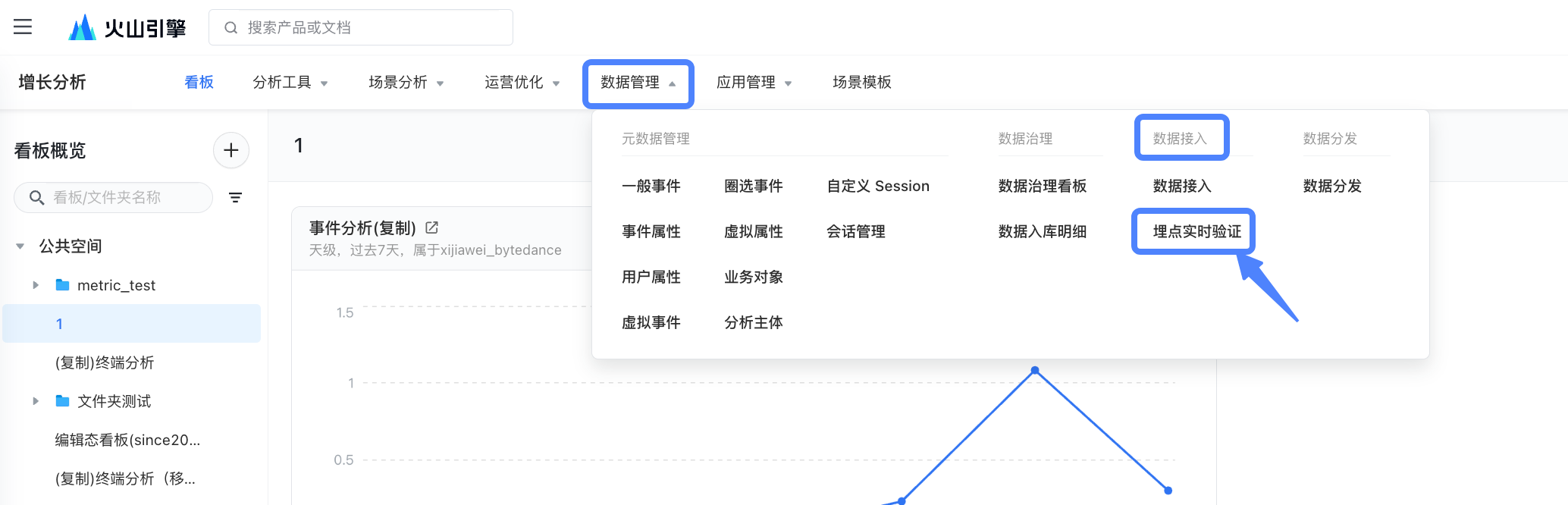
- 入口2:进入"元数据管理-一般事件"的事件管理页面,点击事件列表右上方的"验证埋点"进行埋点验证。
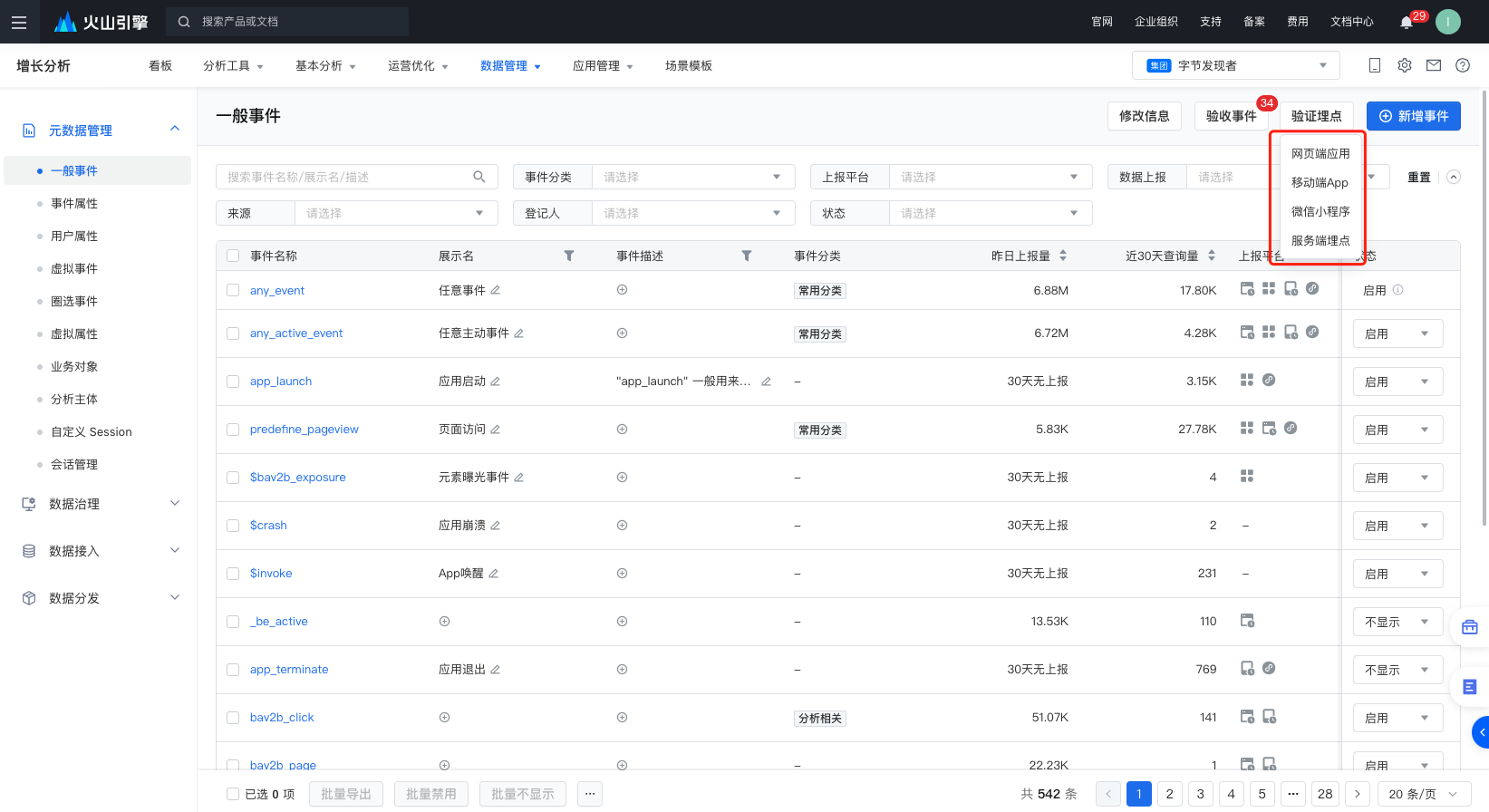
网页端应用
注意
使用实时埋点验证功能来验证网页的埋点数据时,需保障网页集成的Web/JS SDK版本为5.1.2及以上版本。
- 参考以上入口指引,进入网页端实时埋点验证页面后,在页面中输入待验证的网页端地址,并单击生成二维码。
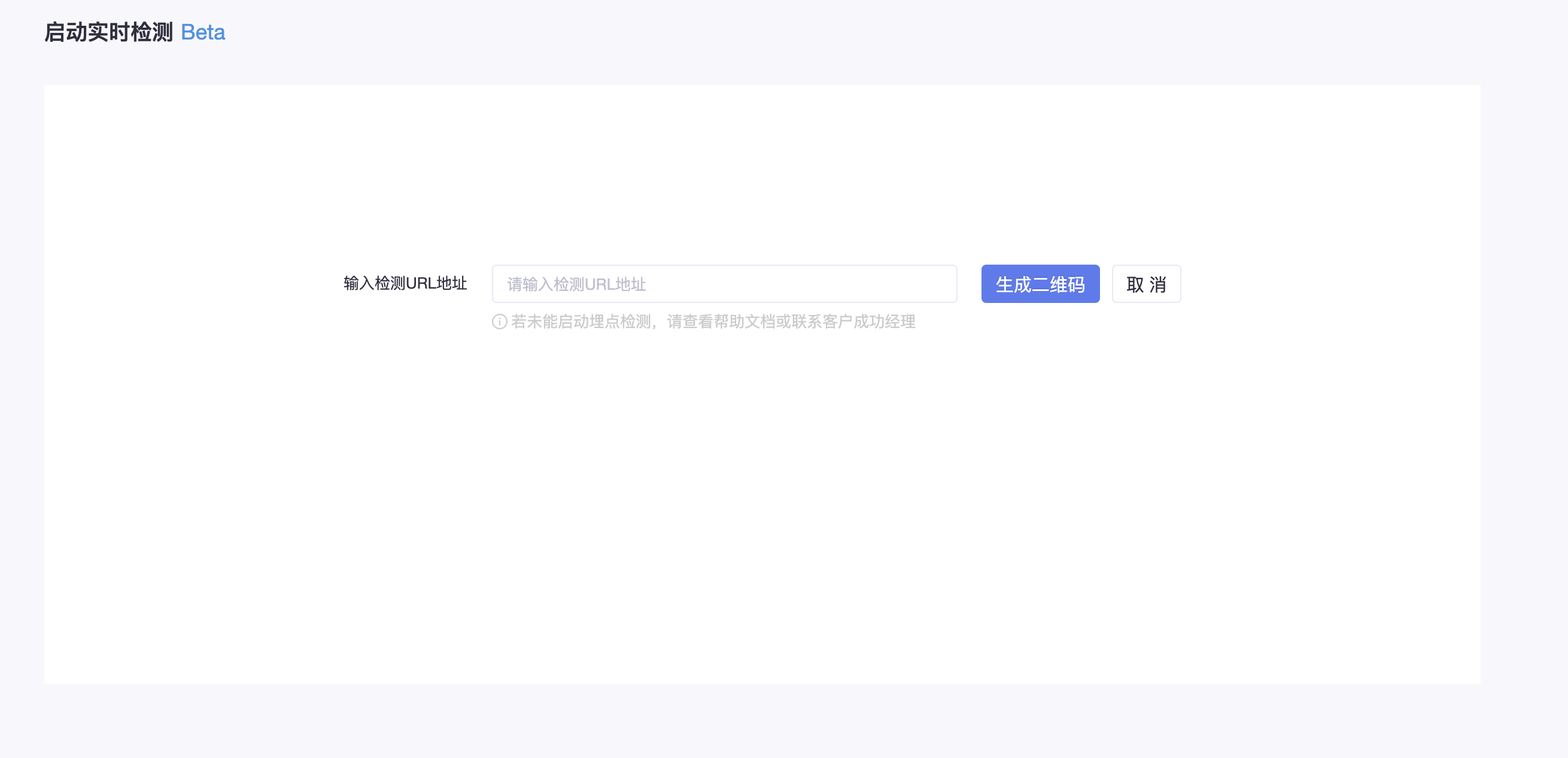
- 页面会为您生成验证测试页面的URL地址和二维码。
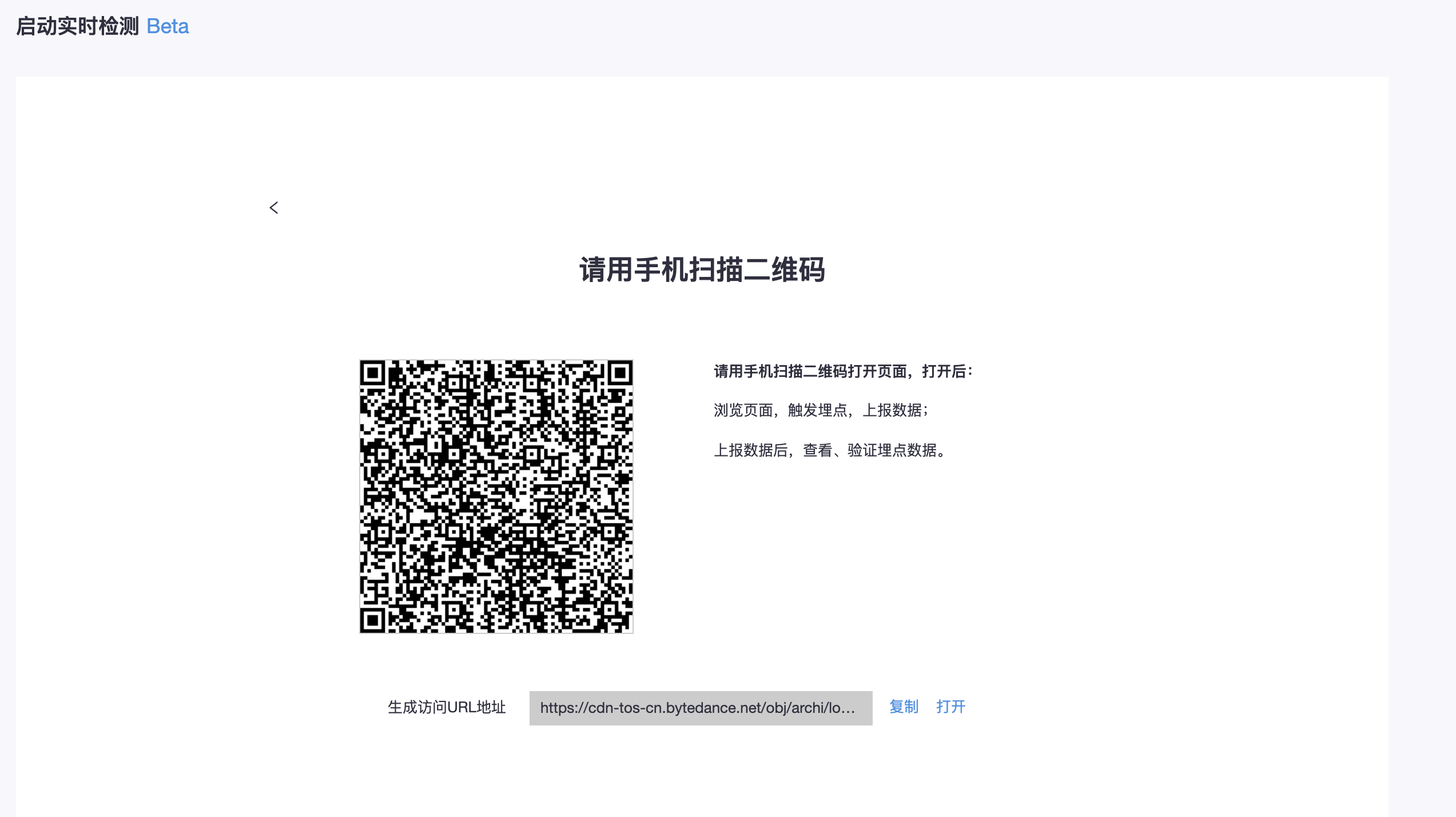
您可以:- 通过手机扫描生成的二维码,通过手机进入待测试的页面,通过手机端触发测试事件,验证埋点上报的正确性。
- 可通过电脑点击打开URL地址,通过电脑在浏览器打开访问页面后触发测试事件,验证埋点上报的正确性。
- 完成埋点实时验证连接后,您后续即可在实时埋点验证页面中查看验证结果,详情请参见下文的 查看埋点实时验证 章节。
移动端App
- 参考以上入口指引,进入移动端实时埋点验证页面后,通过已安装集成APP端SDK的测试应用手机扫描二维码。
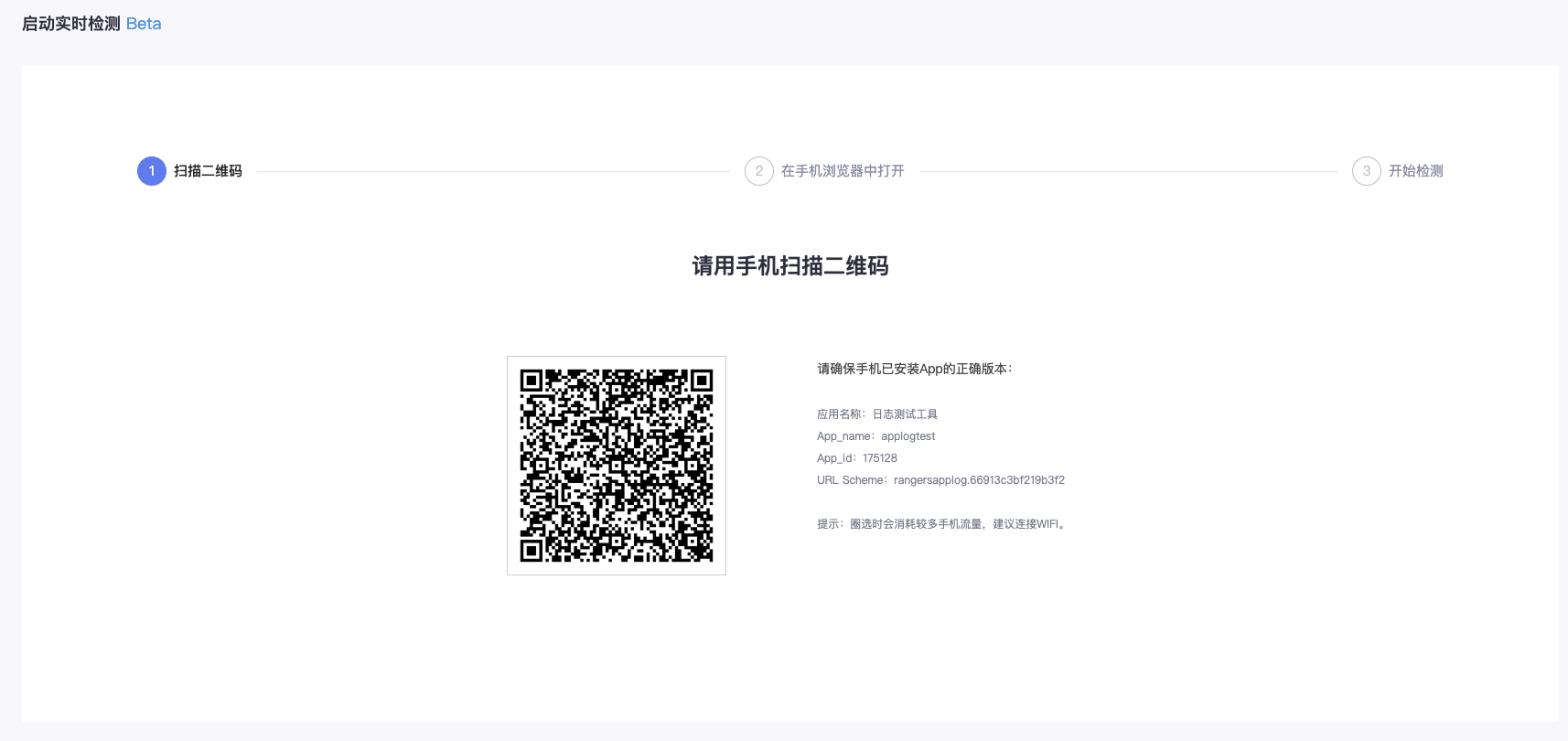
注意
确保手机已安装App的正确版本(应用名称、App_name、App_id),且设置了正确的唤起Scheme,并在手机端已打开。
- 扫描后会跳转至测试页面,您可以在手机浏览器中打开测试页面。
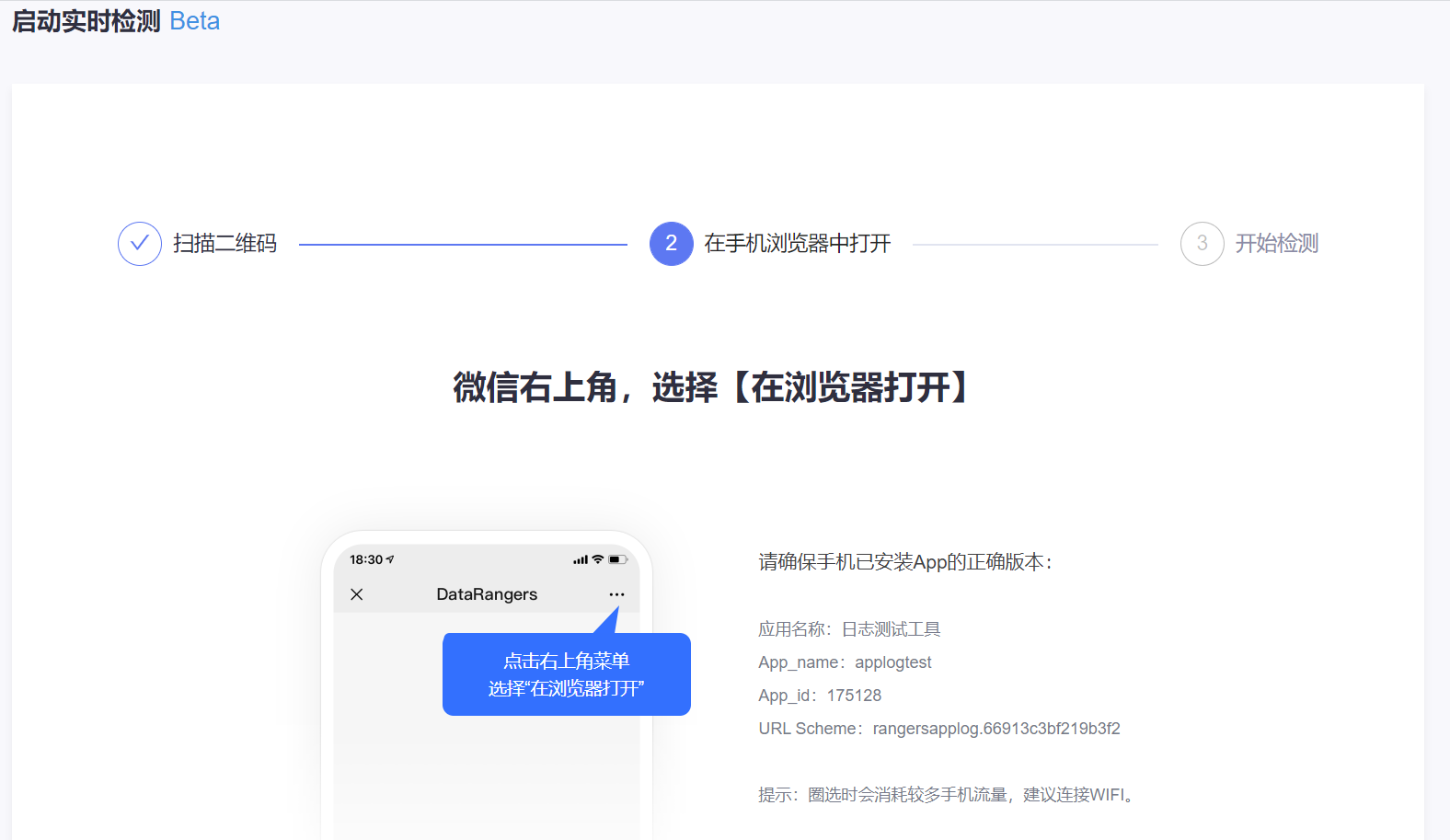
如页面提示,您可以选择“在浏览器打开”进入测试页面。 - 第在手机端,点击"开始检测埋点",连接建立成功,开始检测。
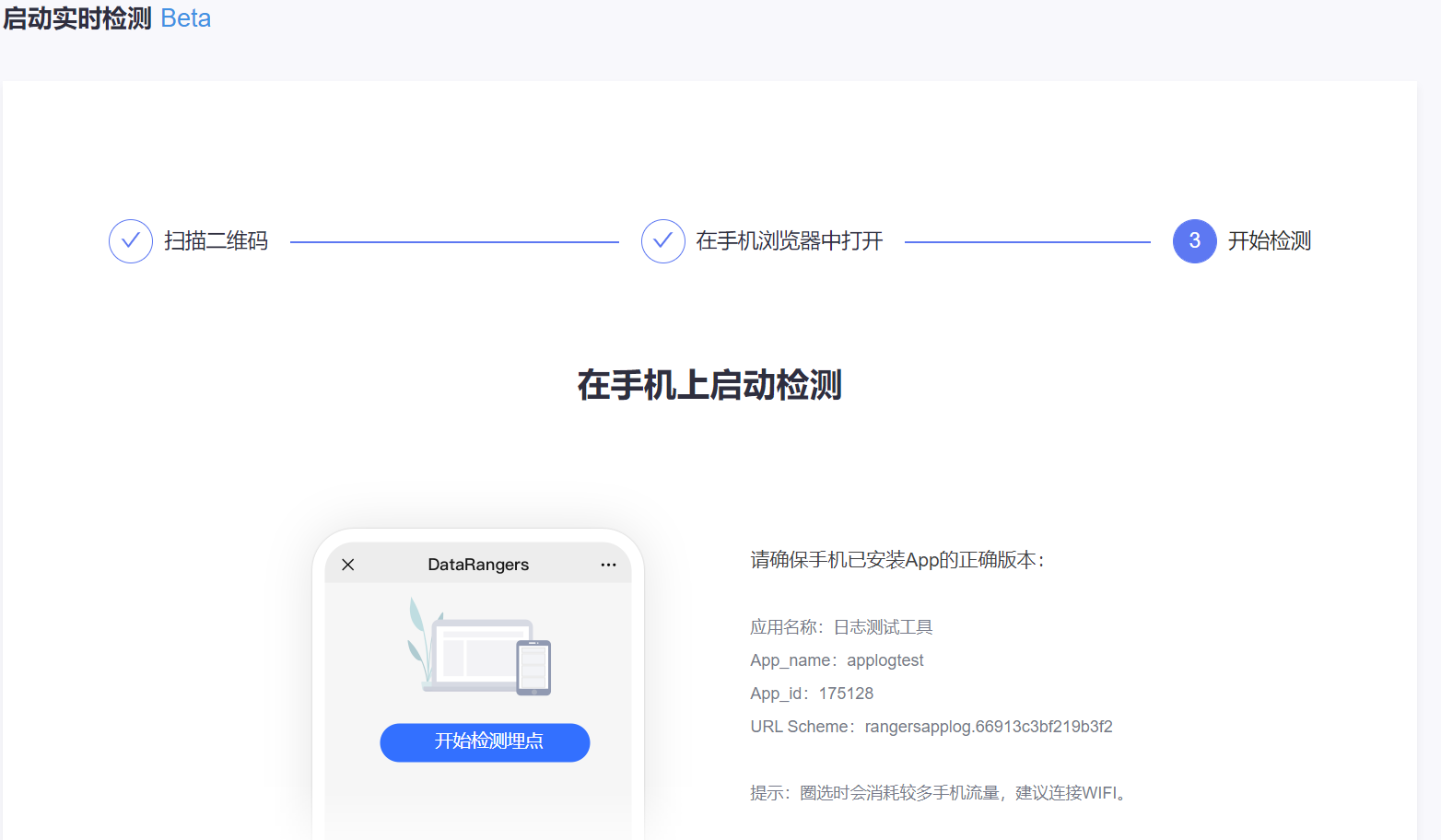
- 完成埋点实时验证连接后,您后续即可在实时埋点验证页面中查看验证结果,详情请参见下文的 查看埋点实时验证 章节。
微信小程序
- 参考以上入口指引,进入微信小程序端实时埋点验证页面后,通过已安装集成小程序端SDK的测试应用手机扫描二维码。
- 如果没有上传小程序二维码,则进入上传页面。
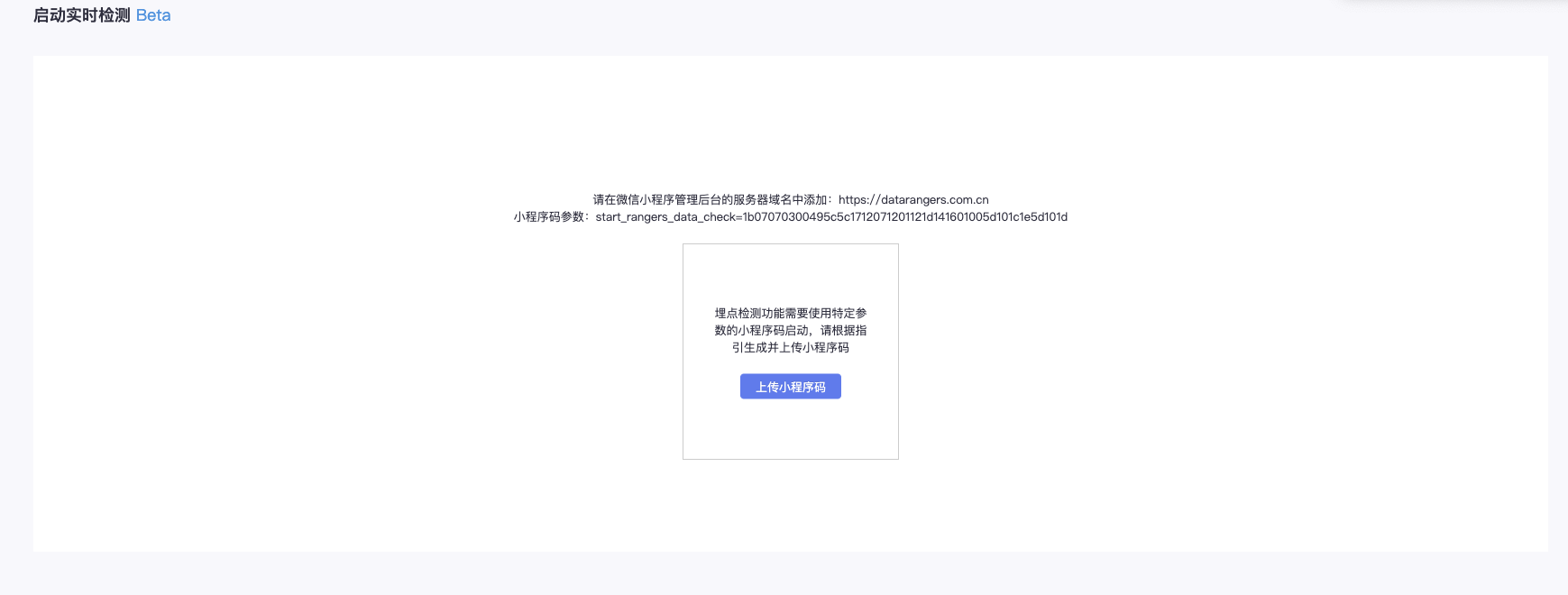
说明
您需根据界面提示,在微信小程序管理后台的服务器域名(request合法域名)中添加DataFinder的域名,微信小程序的服务器域名配置入口和配置指导请参见微信小程序官网文档。
- 点击"上传小程序码"进入上传小程序码弹窗页面;根据提供的参数生成小程序码并上传,上传成功后,点击"完成",即上传小程序码完成。
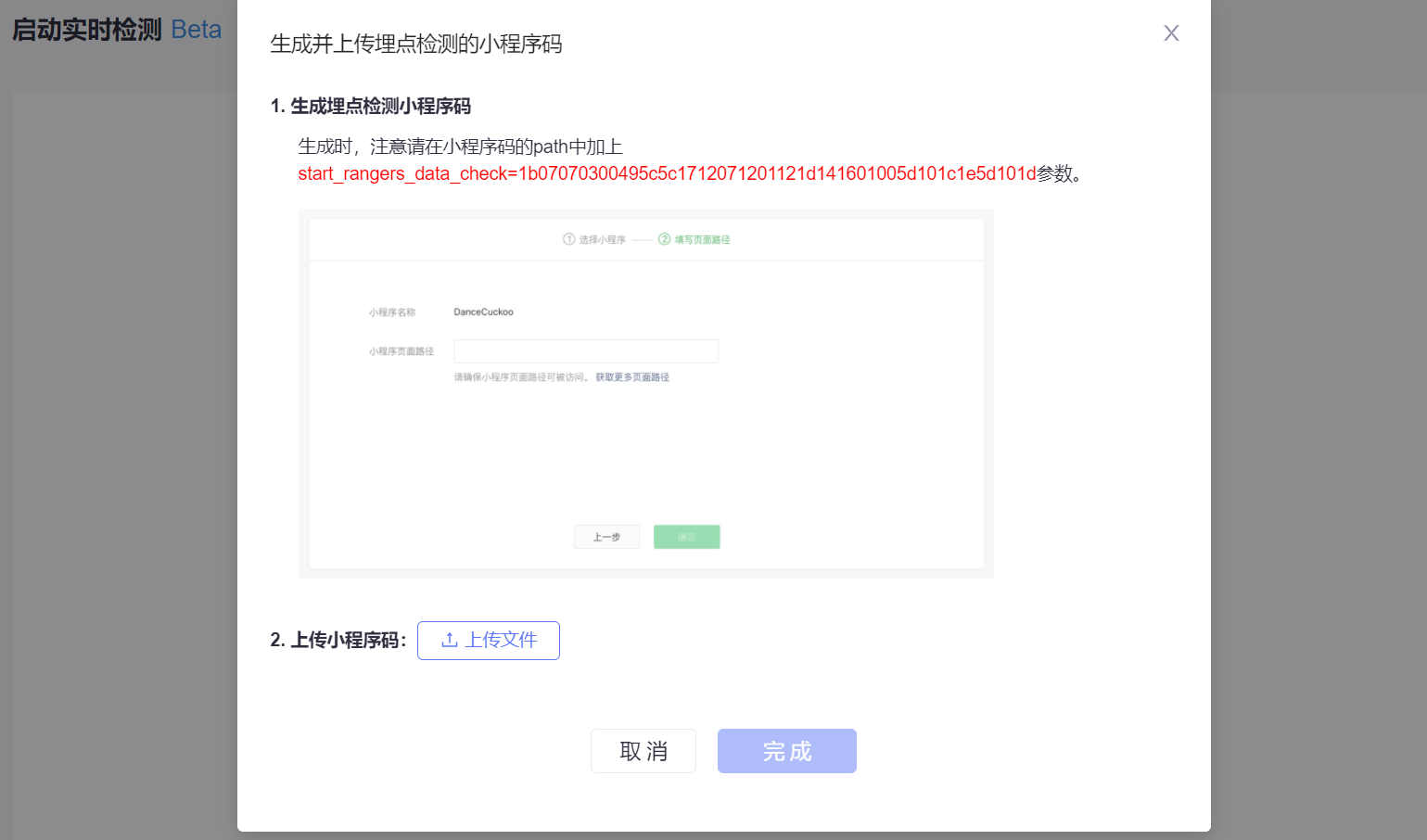
- 页面展示生成上传的小程序二维码,二维码参数中带有启动埋点验证的相关参数。
- 扫描小程序码。
- 扫码进入小程序后,SDK根据埋点检测参数,启动实时检测的连接。
- 扫码成功后,自动进入埋点检测页面。

如果多个用户都扫码且没有开始检测,则根据列出扫码的用户及相关信息(按扫码时间倒序排列),可以从中选择自己的手机进行扫码,成功后自动进入埋点检测页面。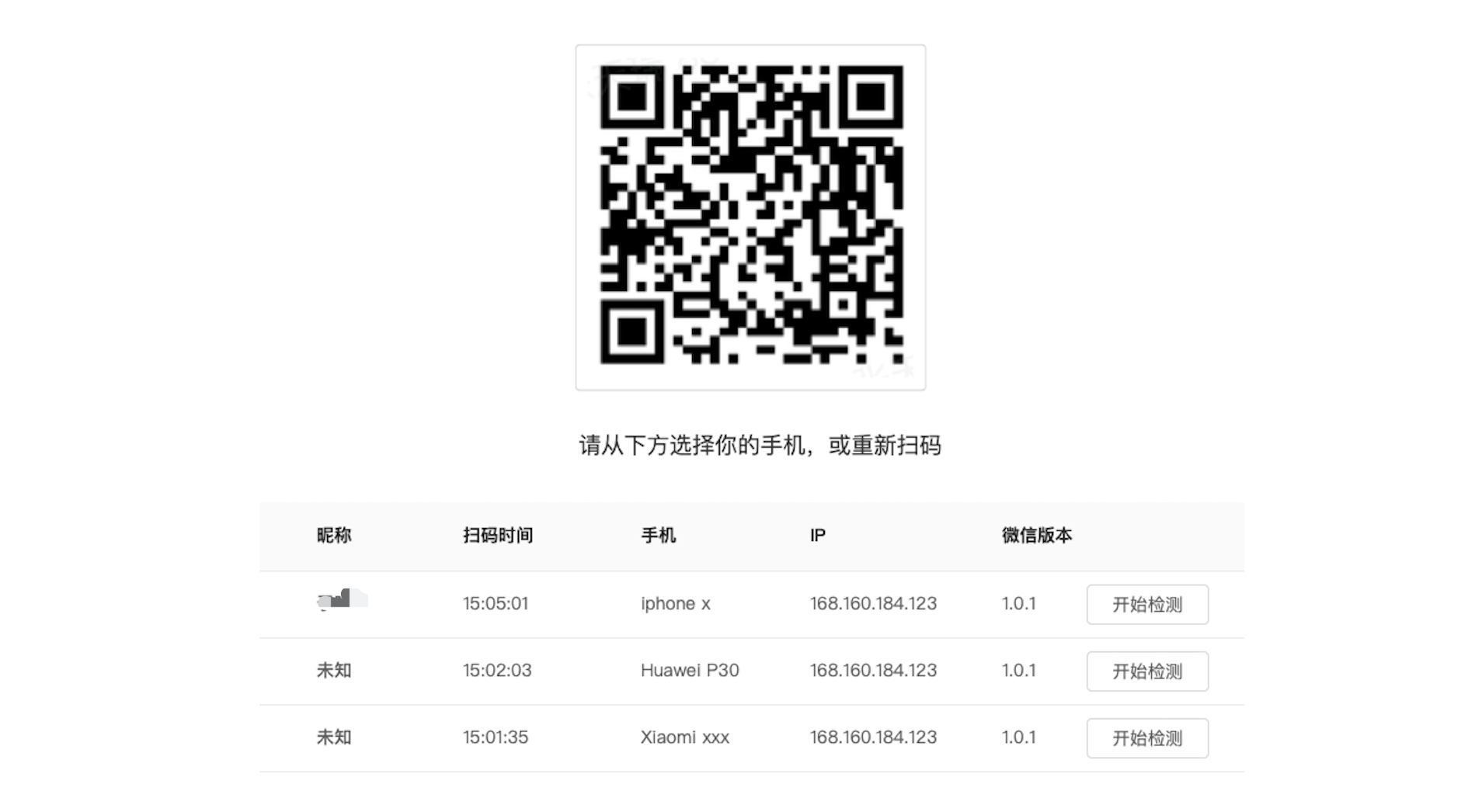
- 如果没有上传小程序二维码,则进入上传页面。
- 完成埋点实时验证连接后,您后续即可在实时埋点验证页面中查看验证结果,详情请参见下文的 查看埋点实时验证 章节。
服务端埋点
- 参考以上入口指引,进入服务端实时埋点验证页面后,输入一个测试的用户User_Unique_ID,单击“获取url”生成测试页面的url。
- 在界面中单击“复制”获取测试页面的url,并根据页面提示将url设置到SDK初始化指定位置。
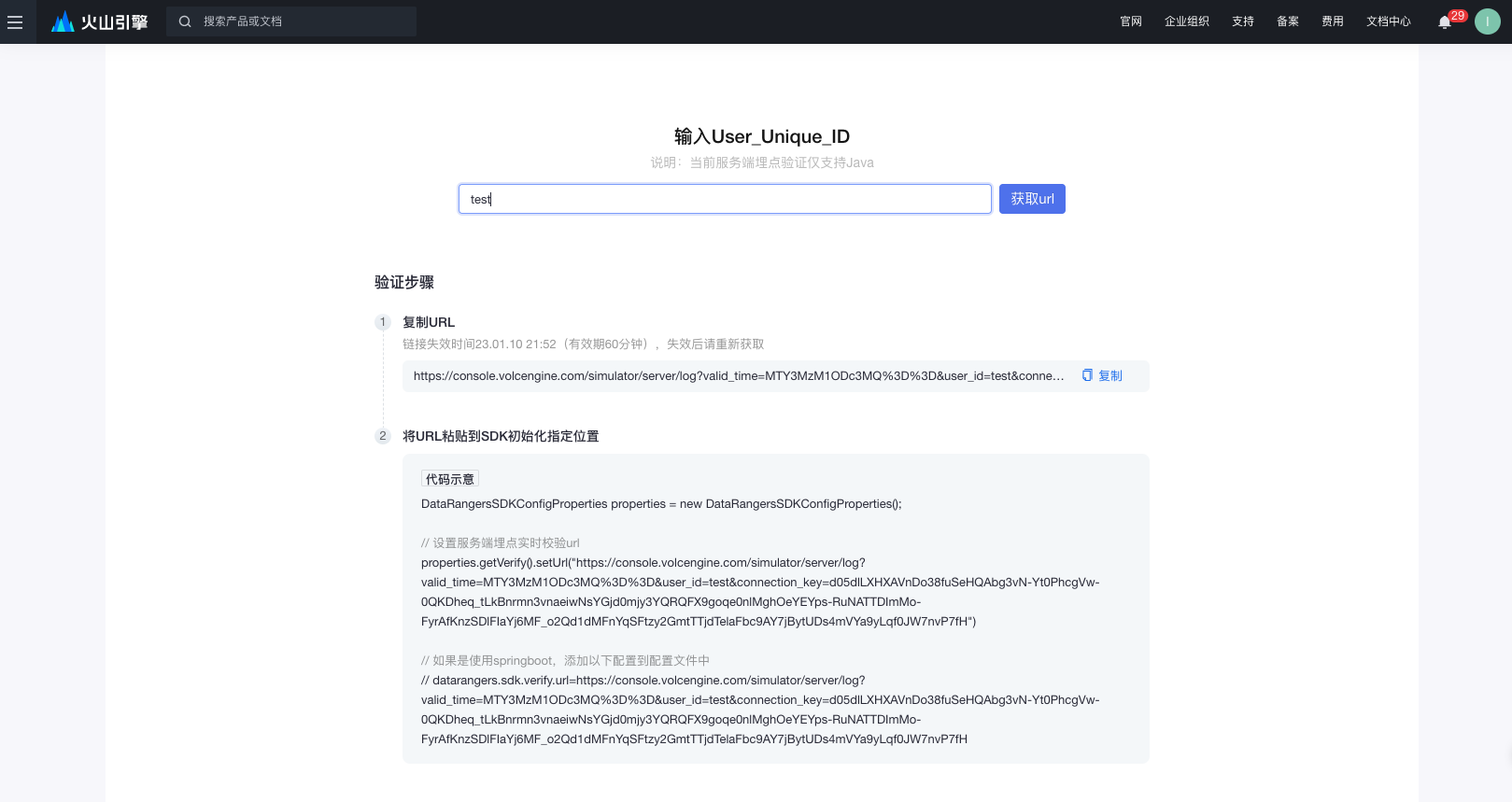
- 完成服务端SDK配置后,您即可在测试页面触发测试事件并查看实时检测数据,连接建立后页面将自动跳转至验证结果页面,详情请参见下文的 查看埋点实时验证 章节。
查看埋点日志详情
说明
DataFinder自私有化5.1.0版本开始,升级了埋点实时验证功能,提供了更详细的验证过程数据和报告功能。其中快速验证能力为标准版功能,按元数据验证和按需求验证则需要付费开启,如果您希望使用新版功能,可联系火山引擎技术支持人员或您的客户经理/客户成功经理进行开通。
启动实时检测,成功建立实时验证连接后,自动进入实时验证页面,可以查看每一次的事件触发。 以下以Web端为例(其他端的操作类型),为您示例如何查看验证结果。
- 打开生成的测试页面后,实时埋点验证页面会跳转为验证规则配置和验证结果查看页面。
您可以在页面中配置验证规则,并单击开始验证。验证规则支持:- 按元数据验证:验证在元数据管理中已录入的事件和属性是否能正常上报,您后续在测试页面中触发的事件和属性如果没有在元数据管理中提前录入,则触发的测试事件和属性数据不会展示在此处。
- 按需求验证:验证某个具体埋点需求中的事件和属性是否能正常上报。您后续在测试页面中触发的事件和属性如果不在对应埋点需求中,则触发的测试事件和属性数据不会展示在此处。
- 快速验证:快捷开始埋点实时验证。
- 开始验证后,您可在测试页面中随机点击触发一些测试事件,在实时验证页面中查看上报是否符合预期。
- 您可以在页面右上角查看当前触发的测试事件的整体上报情况,总览成功多少个事件、失败多少个等。
- 您可以在页面左侧查看测试事件的行为流数据,例如,在测试页面中依次触发了商品曝光、商品搜索、下单购买等测试事件后,您可以在埋点事实验证页面的事件列表中查看到对应事件的行为流。
- 单击行为流中的某个事件,您可以在事件日志详情中查看对应事件关联上报的事件属性有哪些,并可以在校验结果中查看上报结果校验后是否成功。
- 暂停/结束/清空埋点。在测试过程中,您可按需单击暂停、结束、清空埋点,来管控测试过程。
查看并使用埋点截图
DataFinder为您提供埋点截图功能(需付费增购),如果您已联系火山引擎技术支持人员打开了此功能开关,则Android端进行埋点实时验证时,可采集埋点触发前后大约 1s 内最多5张APP界面截图,您可在埋点实时验证功能页面查看对应埋点的截图,更加便捷的确认埋点是否正常上报。
- 当验证规则选择为“按元数据验证”或“按需求”时,触达了测试埋点后,您可在左侧事件列表中查看埋点列表,同步采集了埋点截图的埋点后方会出现对应的图片icon。
注意
当前主要采集自定义点击事件相关埋点的埋点截图。
- 单击采集了埋点截图的埋点,您可在右侧切换至“自动截图模式”页签查看对应埋点的APP界面截图。
将鼠标悬浮至对应截图上,您可点击放大对应界面截图。
其中部分截图为您自动使用红色框将对应埋点进行圈选标注。如果自动圈选的埋点位置不准确,您可以单击截图顶部左侧的手动圈选按钮后,将原先的标注结果撤销,重新手动修正埋点位置标注后单击“保存”。
您可以将有意义的截图,例如可便捷标识埋点位置的截图,在对应截图的下方补充埋点描述说明,并勾选对应截图后单击右上角的“保存”按钮,将埋点截图持久保存至DataFinder,便于您后续查看埋点信息。
注意
- 当前每个事件最多支持保存10张截图。
- 验证方式选择为“按元数据验证”时,如果自定义事件没有提前在 元数据管理 > 一般事件 页面中创建落库,直接在此处上报时,此时采集的埋点截图无法正常保存,界面会提示“事件元信息不存在”,您需要先在元数据管理页面录入对应自定义事件。
持久保存至DataFinder后,后续您在 元数据管理 > 一般事件 页面中进行埋点治理时,或者在使用分析工具选用对应埋点事件时,即可在事件详情页面查看对应埋点截图,可直接了当的明确对应事件指的是什么事件。元数据管理 > 一般事件 页面
分析工具页面
您也可以在 元数据管理 > 一般事件 页面的事件详情中手动上传对应事件的界面截图,每个事件最多10张截图。以事件分析为例:
您可以在事件详情中看到对应事件的埋点截图,鼠标悬浮在对应截图上也可查看对应埋点截图的描述说明,帮助您快速了解当前事件具体是哪个埋点。
启动实时检测,成功建立实时验证连接后,自动进入实时验证页面,可以查看每一次的事件触发。 以移动端App为例,在手机端应用中触发上传注册事件(register)时,可进行以下操作:
- 在实时验证页面左侧的事件轴中可以看到register事件的触发;在页面右侧代码块中可以看到register事件实时上报的数据。
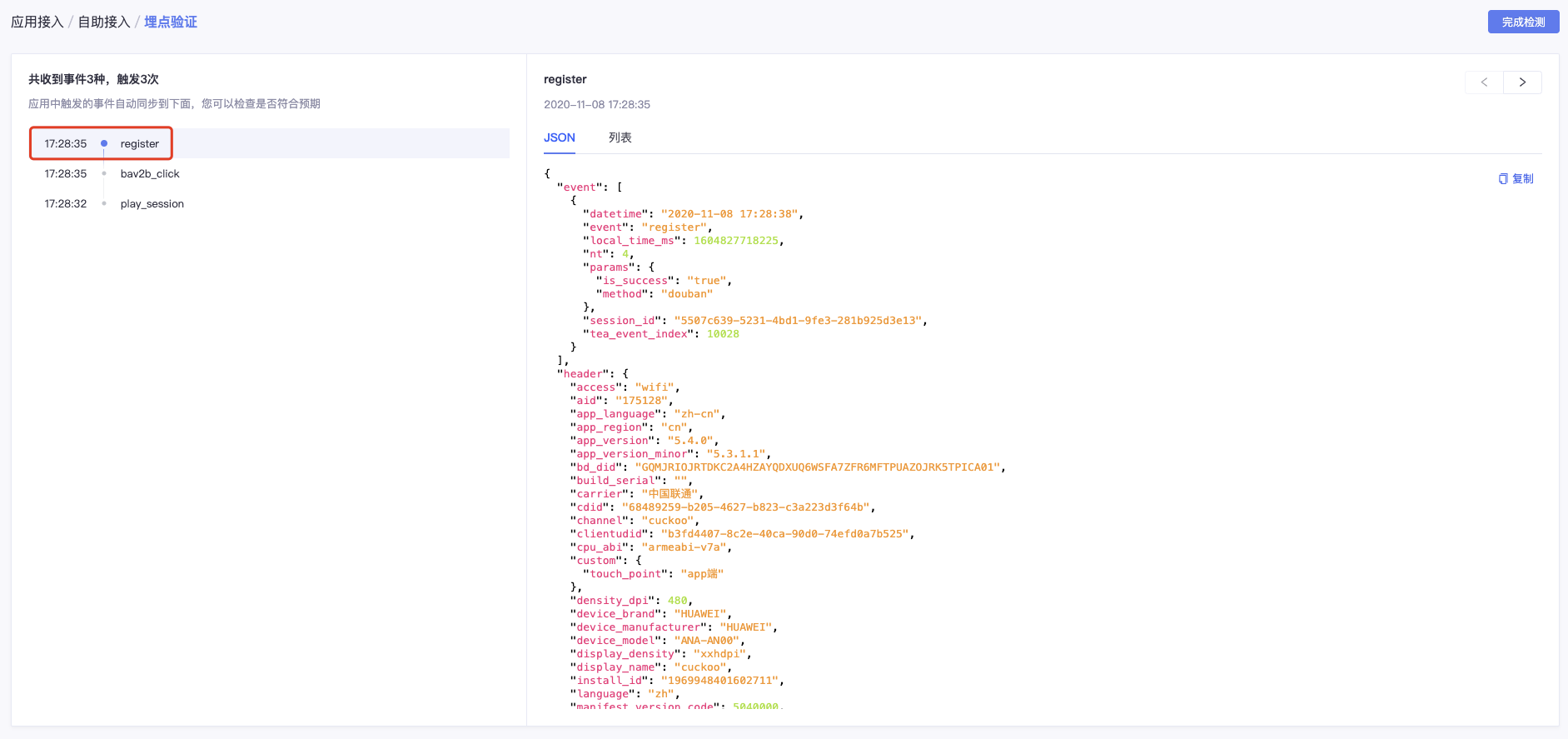
- 点击"完成检测",断开连接,并跳转到埋点管理页面。
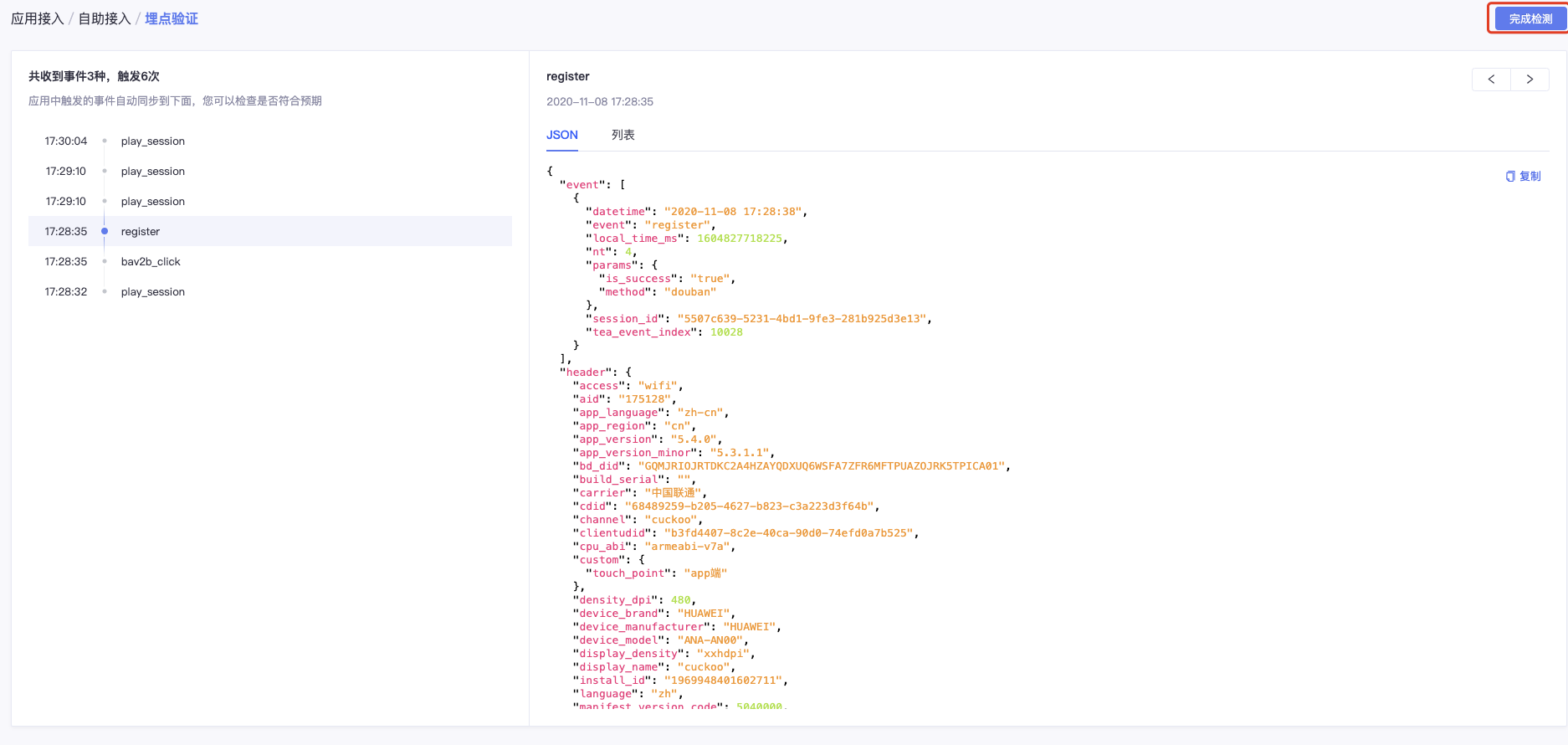
如果您希望将本次的验证过程固化下来,您可单击右上角的保存为报告,将本次的测试验证过程保存为验证报告,后续可在验证报告中继续查看本次的验证详情。
注意
- 当前验证报告功能为增值功能默认关闭,私有化5.1.0版本开始支持,如果您希望使用此功能可联系火山引擎技术支持人员进行咨询,购买开通后可使用。
- 埋点验证中时,不支持保存报告,您需要先将验证过程暂停才可保存为报告。
- 当前快捷验证不支持保存为报告。
- 验证流程暂停后,单击页面右上角的“保存报告”。
- 在弹出的窗口中配置报告名称,并浏览验证结果,如果有不正确的情况,可在“人为校准”列中手动修改验证结果,也可补充对应埋点事件的上报备注信息。
- 完成配置后,单击“生成报告”即可将本次的验证过程保存为报告。后续验证报告查看和管理的操作详情请参见验证报告。